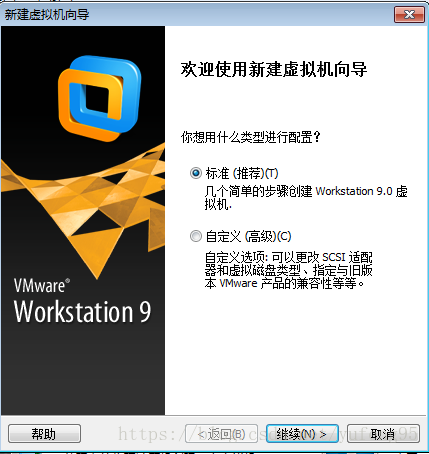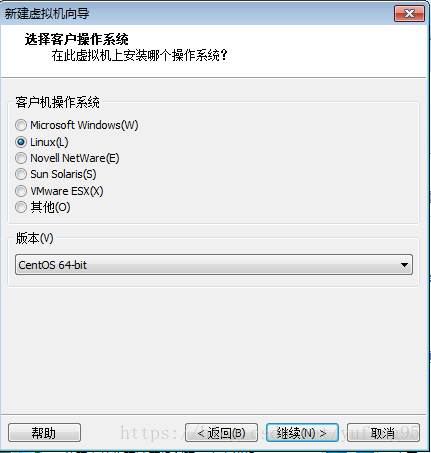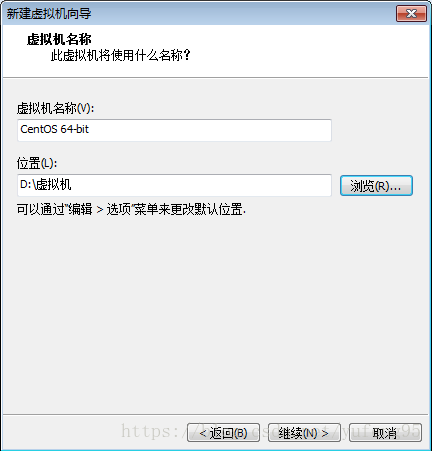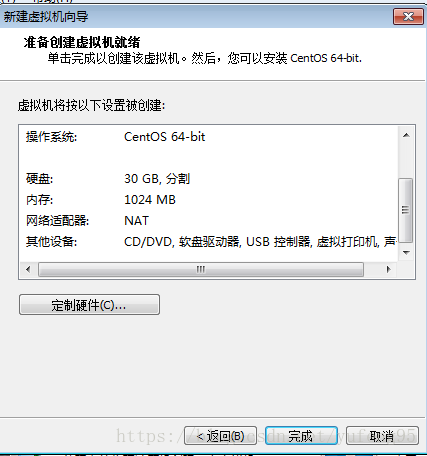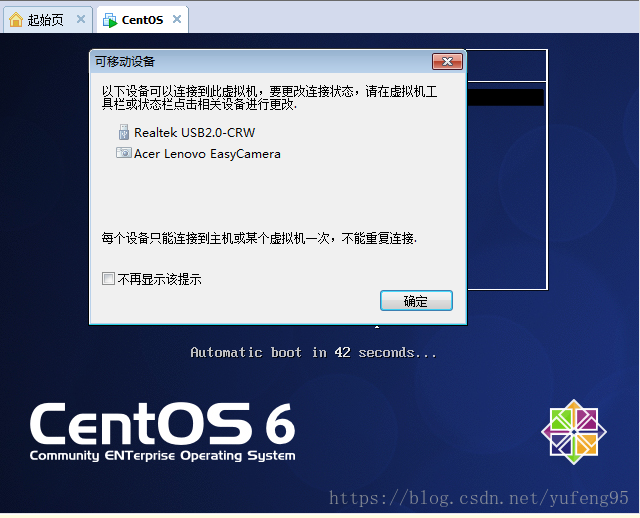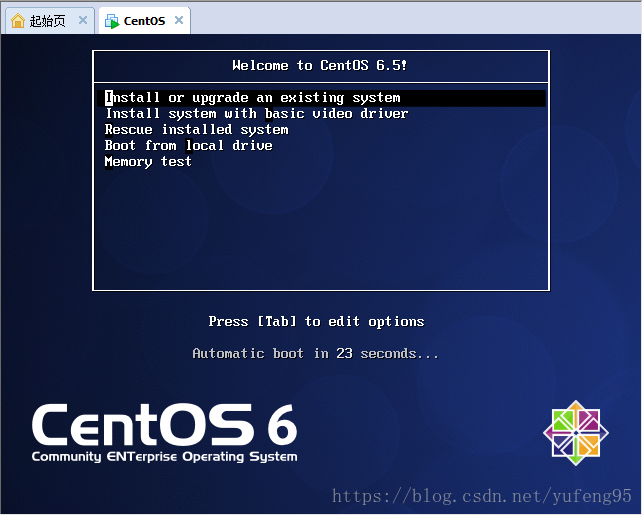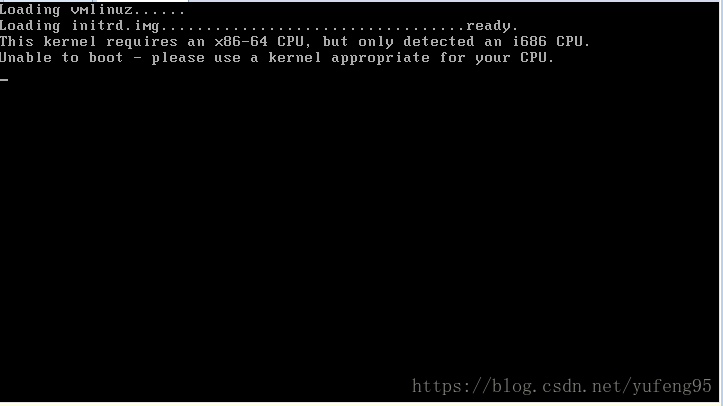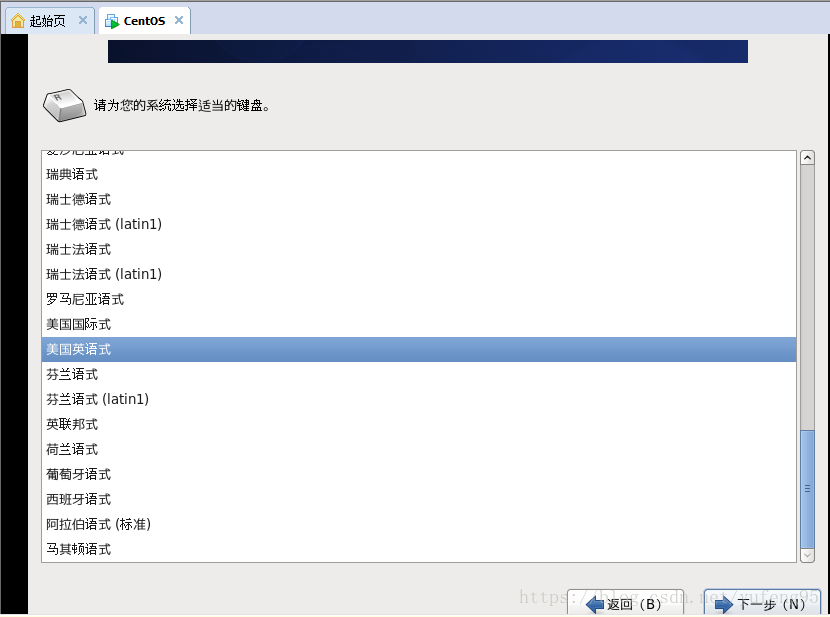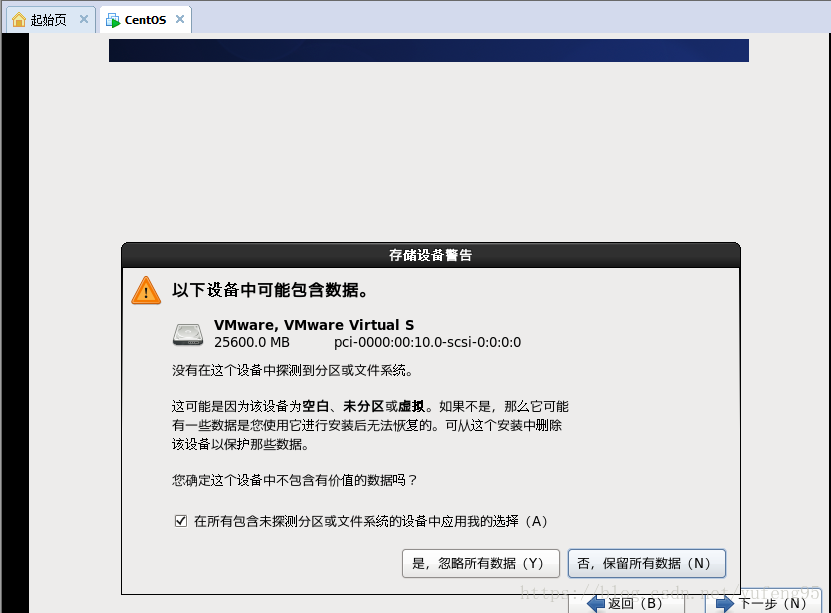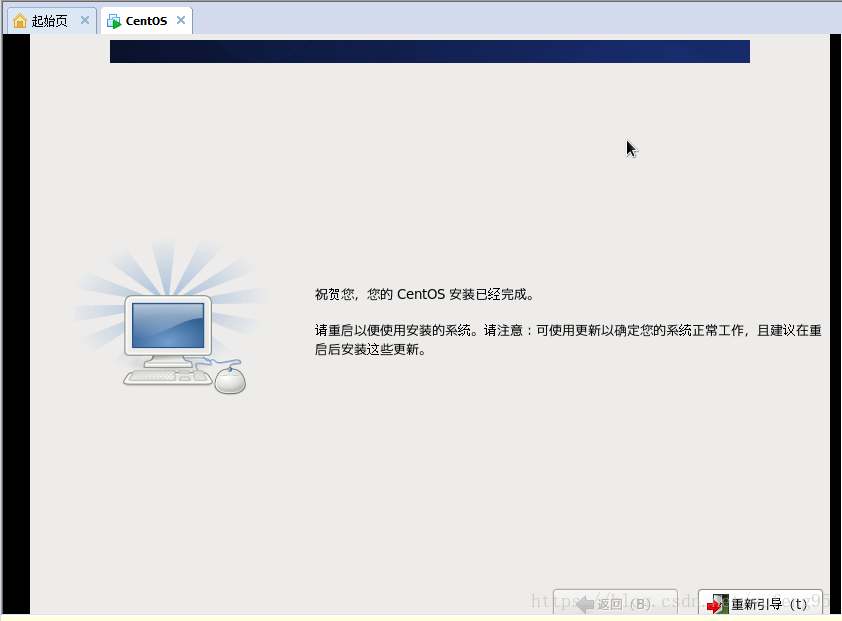一.CentOS-6.5下载链接
https://pan.baidu.com/s/1pJMCrSB
二.安装CentOS
1.VMware Workstation中点击创建新的虚拟机
2.选择我以后再安装操作系统
3.安装Linux,版本可以是CentOS 64-bit,也可以是CentOS(选择其一)
4.命名和安装位置,位置选择一个比较空的盘,新建一个文件夹
第一次失败了,第二次装了CentOS,其实两个都可以(之后有重复的截图就是因为这个)

5.磁盘空间只要20G左右就可以,准备就绪完成
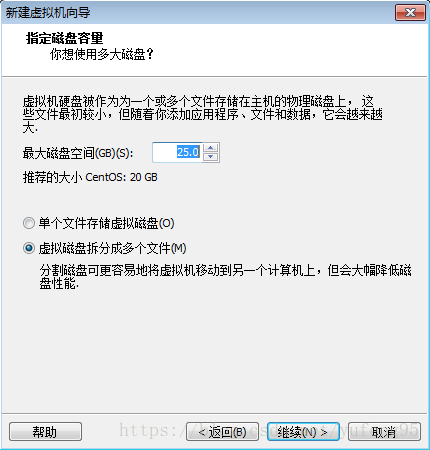
6.点击编辑虚拟机设置(左上角第二个),选择CD/DVD,使用ISO映像文件(这个就是一开始下载的)
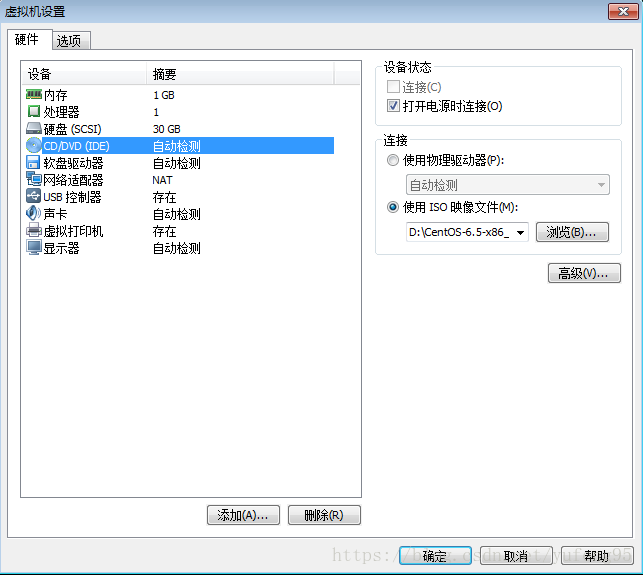
7.在该界面按ENTER进入,进去后发现错误(this kernel requires an x86-64 cpu but only detected an i686 cpu)
8.解决上诉的问题:https://blog.csdn.net/mia1106/article/details/71479404,得进入电脑bios,使virtualization设置为enable
9.成功后,重启虚拟机,就没有问题了,出现下述界面,点击Skip,然后的步骤没有问题,选择语言
10.基本存储设备——否,保存数据——命名并且设置密码——替换现有Linux系统
11.之后就是自己安装了,等待一些时候就OK了